จะเปลี่ยนรูปแบบวันที่ในแกนของแผนภูมิ / Pivotchart ใน Excel ได้อย่างไร
โดยทั่วไปวันที่ในแกนของแผนภูมิหรือ Pivot Chart จะแสดงเป็น "2014-02-15"ในบางกรณีอาจต้องละเว้นปีในวันที่เช่น"2/15"หรือเก็บเฉพาะเดือนในวันที่เช่น"กุมภาพันธ์"คุณมีความคิดที่จะทำให้เสร็จหรือไม่บทความนี้มีสองวิธีในการเปลี่ยนรูปแบบวันที่ในแกนของแผนภูมิหรือแผนภูมิ Pivot ใน Excel
เปลี่ยนรูปแบบวันที่ในแกนของแผนภูมิ Pivot ใน Excel
สมมติว่าคุณสร้างแผนภูมิ Pivot ตามภาพหน้าจอด้านล่างที่แสดงและคุณสามารถเปลี่ยนรูปแบบวันที่ในแกนของแผนภูมิ Pivot ได้ดังนี้

1. ในแผนภูมิ Pivot คลิกขวาที่ไฟล์ วันที่ ปุ่มยื่นแล้วเลือก ตั้งค่าฟิลด์ จากเมนูคลิกขวา
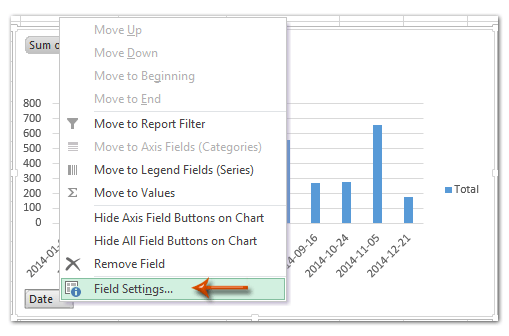

หมายเหตุ: ใน Excel 2007 คุณไม่พบปุ่มฟิลด์ในแผนภูมิ Pivot แต่คุณสามารถคลิกไฟล์ วันที่ ยื่นในไฟล์ เขตข้อมูลแกน (หมวดหมู่) ส่วนหนึ่งของ รายการเขตข้อมูล PivotTable และเลือก การตั้งค่าที่ยื่น จากรายการแบบหล่นลง (ดูภาพหน้าจอด้านล่าง) และวิธีนี้ยังใช้ได้ดีใน Excel 2010 และ 2013 ดูภาพหน้าจอด้านบน
2. ในกล่องโต้ตอบการตั้งค่าฟิลด์ที่กำลังจะมาให้คลิกที่ รูปแบบตัวเลข ปุ่ม
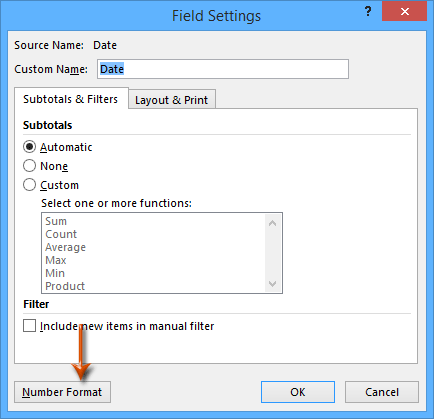
3. ตอนนี้คุณเข้าสู่กล่องโต้ตอบ Format Cells แล้วคลิกเพื่อไฮไลต์ ประเพณี ใน หมวดหมู่ จากนั้นพิมพ์รหัสรูปแบบลงในไฟล์ ชนิดภาพเขียน แล้วคลิกไฟล์ OK ปุ่ม. (หมายเหตุ: หากคุณต้องการแสดง 2014-01-03 เป็น 1/3 ให้พิมพ์ เมตร / วัน เข้าไปใน ชนิดภาพเขียน กล่อง; หากคุณต้องการแสดง 2014-01-03 เป็นมกราคมให้พิมพ์ mmm เข้าไปใน ชนิดภาพเขียน กล่อง.)

4. คลิก OK ในกล่องโต้ตอบการตั้งค่าฟิลด์ จากนั้นคุณจะเห็นวันที่ในแกนของ Pivot Chart เปลี่ยนเป็นรูปแบบที่ระบุพร้อมกัน ดูภาพหน้าจอด้านล่าง:

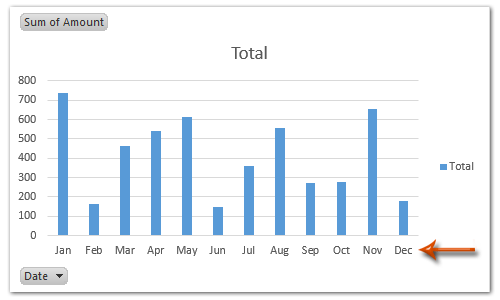
เปลี่ยนรูปแบบวันที่ในแกนของแผนภูมิใน Excel
ตัวอย่างเช่นมีแผนภูมิดังภาพหน้าจอด้านล่างที่แสดงและในการเปลี่ยนรูปแบบวันที่ในแกนของแผนภูมิปกติใน Excel คุณสามารถทำได้ดังนี้:
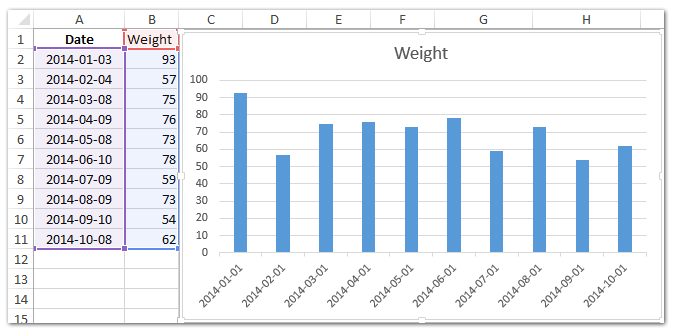
1. คลิกขวาที่แกนที่คุณจะเปลี่ยนรูปแบบข้อมูลและเลือก จัดรูปแบบแกน จากเมนูคลิกขวา

2. ดำเนินการต่อตามเวอร์ชัน Microsoft Excel ของคุณ:
(1) ในบานหน้าต่าง Format Axis ของ Excel 2013 ให้ขยายไฟล์ จำนวน กลุ่มใน ตัวเลือกแกน แท็บป้อน เมตร / วัน or mmm หรืออื่น ๆ ลงในไฟล์ รหัสรูปแบบ แล้วคลิกไฟล์ เพิ่ม ปุ่ม
(2) ในกล่องโต้ตอบ Format Axis ของ Excel 2007 และ 2010 ให้คลิก จำนวน ในแถบด้านซ้ายพิมพ์ m / d หรือ mmm หรือรหัสอื่น ๆ ลงใน รหัสรูปแบบ แล้วคลิกไฟล์ เพิ่ม ปุ่ม
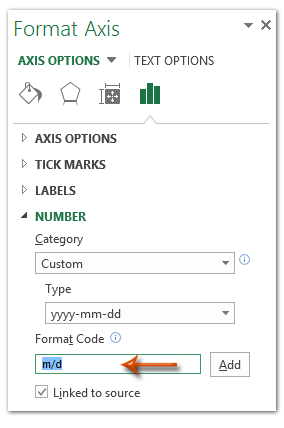
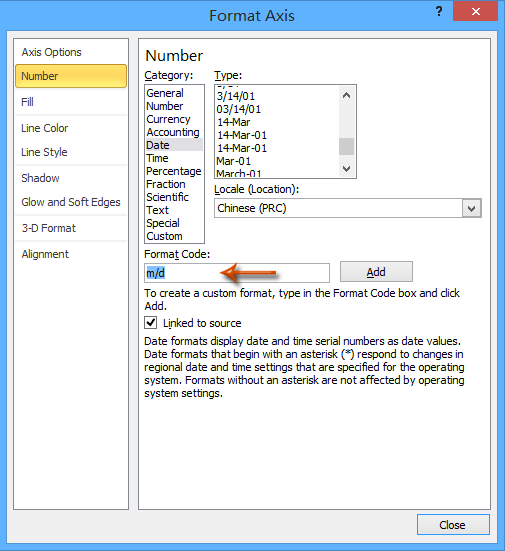
หมายเหตุ: หากคุณป้อน เมตร / วัน เข้าไปใน รหัสรูปแบบ กล่องวันที่ในแกนที่เลือกจะเปลี่ยนเป็นรูปแบบ 1/1, 2/1, ... ; ถ้าคุณป้อน mmm เข้าไปใน รหัสรูปแบบ กล่องวันที่ในแกนจะเปลี่ยนเป็นรูปแบบของ ม.ค. , ก.พ. , ….
3. ปิดบานหน้าต่างจัดรูปแบบแกน / กล่องโต้ตอบ จากนั้นคุณจะเห็นวันที่ในแกนแผนภูมิเปลี่ยนเป็นรูปแบบเฉพาะพร้อมกัน


สาธิต: เปลี่ยนรูปแบบวันที่ในแกนของแผนภูมิหรือ Pivotchart ใน Excel
สุดยอดเครื่องมือเพิ่มผลผลิตในสำนักงาน
เพิ่มพูนทักษะ Excel ของคุณด้วย Kutools สำหรับ Excel และสัมผัสประสิทธิภาพอย่างที่ไม่เคยมีมาก่อน Kutools สำหรับ Excel เสนอคุณสมบัติขั้นสูงมากกว่า 300 รายการเพื่อเพิ่มประสิทธิภาพและประหยัดเวลา คลิกที่นี่เพื่อรับคุณสมบัติที่คุณต้องการมากที่สุด...

แท็บ Office นำอินเทอร์เฟซแบบแท็บมาที่ Office และทำให้งานของคุณง่ายขึ้นมาก
- เปิดใช้งานการแก้ไขและอ่านแบบแท็บใน Word, Excel, PowerPoint, ผู้จัดพิมพ์, Access, Visio และโครงการ
- เปิดและสร้างเอกสารหลายรายการในแท็บใหม่ของหน้าต่างเดียวกันแทนที่จะเป็นในหน้าต่างใหม่
- เพิ่มประสิทธิภาพการทำงานของคุณ 50% และลดการคลิกเมาส์หลายร้อยครั้งให้คุณทุกวัน!
